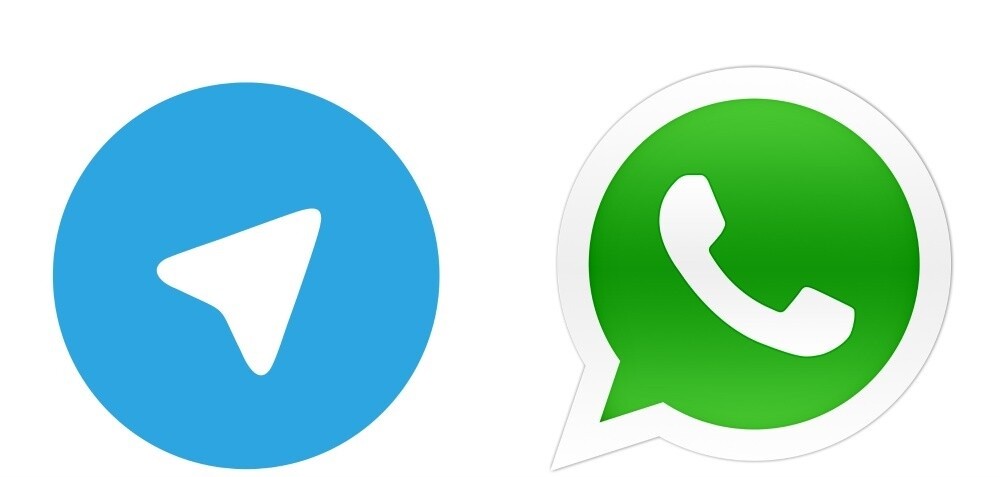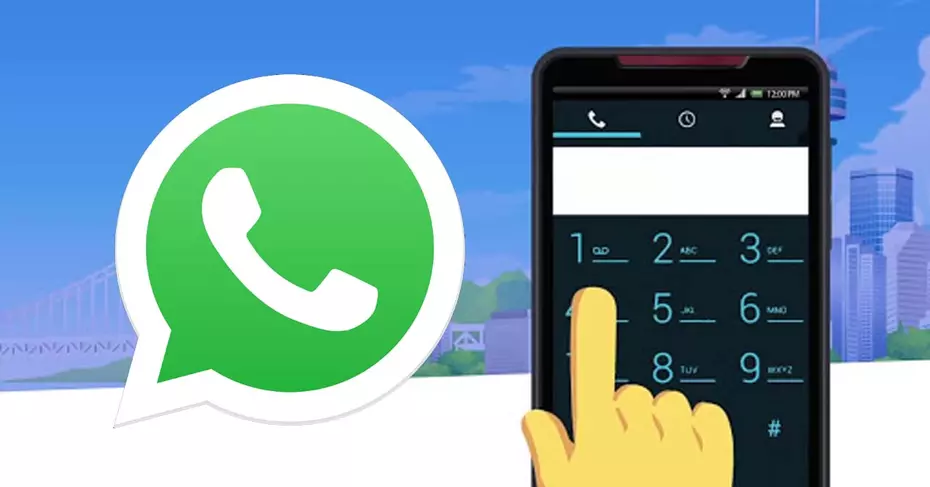تعتبر حالات الشبكة الاجتماعية طريقة مفيدة للغاية للتفاعل مع أصدقائنا في التطبيق ، ومع ذلك ، فإن العديد منهم يضعون الكثير من المحتوى وهذا أمر غير مريح بالنسبة لنا. هل تعلم أنه يمكنك تجاهل حالات جهة اتصال في WhatsApp ؟ يمكنك تحقيق ذلك بطريقتين ، وسنخبرك بكيفية القيام بذلك. الطريقة الأولى هي عن طريق اللمس الطويل ، ولكن من الممكن أيضًا تقييد شخص ما عن طريق حذف رقمه.
ماذا علي أن أفعل لتجاهل حالات جهة اتصال في WhatsApp؟
إذا كنت تريد تقييد صديق ، فكل ما تحتاجه هو التطبيق المحدث والاتصال بالإنترنت. مع هذا الأمر بسيط ، فقط بلمسة مطولة للحالة يمكنك بالفعل إسكاتها. أيضا ، حذف رقم هاتف الشخص. نظرًا لأن التطبيق يوفر لك عدة بدائل لتكوينه ، يمكنك حتى جعل إشعارات WhatsApp تصدر صوتًا ولا تفقد تتبع رسائلك.
استخدام اللمسة الطويلة في الدولة للصمت
هذه الطريقة بسيطة ، كل ما عليك فعله هو الدخول إلى WhatsApp وهناك ، في محتوى جهة الاتصال التي تريد تقييدها أو إخفائها ، اضغط عليها باستمرار لمدة 3 أو 5 ثوان. يجب عليك القيام بذلك حتى يظهر إشعار يخبرك “هل تريد كتم صوت جهة الاتصال هذه؟” ، هنا عليك الموافقة.
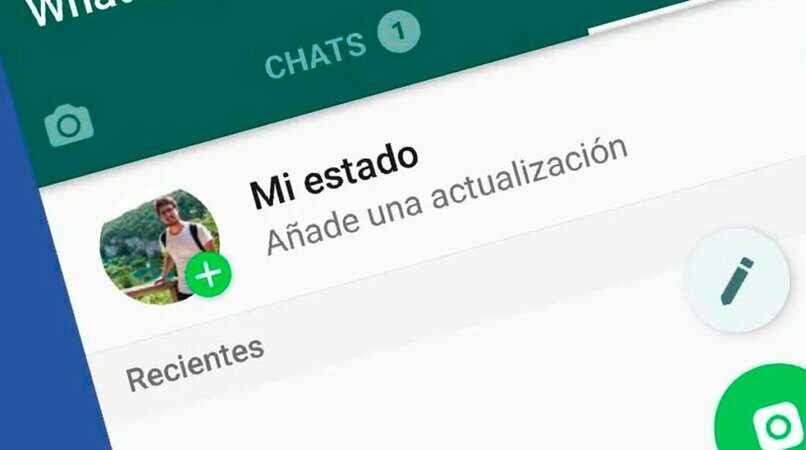
لا يمكن القيام بذلك إلا عندما تكون حالة صديقك موجودة. خلاف ذلك ، لا يمكنك القيام بذلك مع جهة الاتصال نفسها. ومع ذلك ، هناك شيء آخر يمكن تجربته وهو إزالة الشاشة. بهذه الطريقة ، ترى الحالة ، لكن جهة الاتصال الخاصة بك لن تعرف عنها. لإزالة الشيك ، قم بما يلي:
- افتح WhatsApp.
- حدد النقاط الثلاث في أعلى اليمين واختر خيار “الإعدادات”.
- تسجيل الدخول إلى الحساب.
- انقر فوق قسم الخصوصية.
- هنا سترى سطرًا يسمى “قراءة الإيصالات” ثم تحتاج إلى النقر فوق المفتاح. بهذا لن تعرف ما إذا كان شخص ما قد شاهد المحتوى الخاص بك ، ولن يعرف معارفك ما إذا كنت قد رأيتهم أم لا.
حذف اسم جهة الاتصال مباشرة
البديل هو حذف رقم صديقك في التطبيق ، لذلك لن ترى حالة هذا الشخص مرة أخرى ، ولن يرى حالتك. عليك القيام بذلك من تطبيق “جهات الاتصال”. هنا ، حدد الشخص الذي تريد حذفه . بعد ذلك ، أعد تشغيل هاتفك المحمول وسترى أن صديقك لن يظهر ، ضع في اعتبارك أنه يمكنك إضافته مرة أخرى وقتما تشاء.
شيء آخر يمكنك القيام به هو حظر رقم ، والطريقة التي يتم بها ذلك هي الدخول إلى WhatsApp وهناك ستفتح جهة الاتصال. بمجرد وصولك إلى هناك ، سترى ثلاث نقاط في الجزء العلوي الأيمن حيث سيكون عليك اختيار “المزيد” . هنا يمكنك تحديد “حظر” وهذا كل شيء! لن ترى مثل هذه الحالات أيضًا.
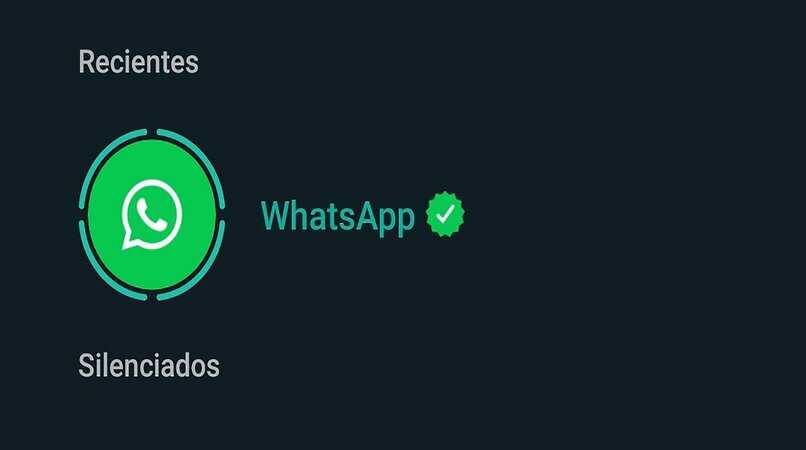
كيف يمكنني رؤية جهات الاتصال التي تم كتمها على Telegram؟
إذا كنت في شك ، فمن الممكن أن ترى الأرقام التي قمت بتقييدها بطريقة سهلة للغاية ، من هاتفك المحمول أو من جهاز الكمبيوتر الخاص بك أيضًا. يتكون الإجراء للقيام بذلك من الدخول إلى قسم “الدول”. ما نعم ، هو أنك لن ترى قصص جهات الاتصال التي قمت بحذفها.
من WhatsApp على الهاتف الخليوي
بناءً على التحديث ، يمكنك رؤية حالات الأشخاص الذين قمت بإسكاتهم مرة أخرى ، إذا كان لديك أحدث إصدار من WhatsApp. ثم كل ما عليك فعله هو إدخال خيار “الدول” ومشاهدة سطر “صامت” في الجزء الأخير. ستجد هناك حالات الأشخاص الذين قمت بتقييدهم.
وبالمثل ، يمكنك تنشيط إشعارات WhatsApp على جهاز iPhone الخاص بك عن طريق تعديل تنبيهاتك. كما أنه من الممكن أيضًا أنه إذا كان هاتفك المحمول به إصدار آخر. في هذه الحالة ، تحتاج إلى الانتقال إلى الحالة ، ولكن حدد “عرض التحديثات المكتومة” ؛ حيث سيتعين عليك اختيار محفوظات جهة الاتصال التي تريد التوقف عن تقييدها. ثم سيتعين عليك إلغاء كتم الصوت وقبول التغييرات. قد يكون من المناسب لك معرفة كيفية تحميل حالة على ملف تعريف الشبكة الاجتماعية الخاص بك.

باستخدام WhatsApp web
باستخدام WhatsApp Web ، يمكنك الدخول إلى النظام الأساسي والاطلاع على قصص الأشخاص الذين تم إسكاتهم. عند الدخول ، تحتاج إلى تحديد خيار “الدول” في الجانب العلوي . لأنه ، في الجزء السفلي ، سترى محتوى جهات الاتصال المقيدة.
تجد هنا نفس القسم ، حيث سترى قائمة بجميع الأشخاص الذين قمت بإسكاتهم ، فقط عن طريق لمس جهة الاتصال يمكنك اختيار التوقف عن تقييدها. نذكرك أنه يمكنك معرفة كيفية تسجيل الدخول إلى WhatsApp وقتما تشاء ، باستخدام رمز الاستجابة السريعة أو بدونه ، من أجل الاستمتاع بتطبيقك من جهاز الكمبيوتر الخاص بك.